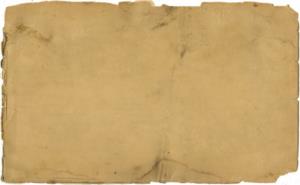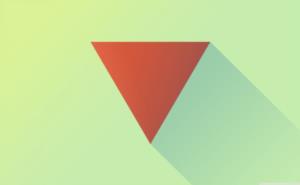苹果11 Pro的截图小技巧
苹果11 Pro的截图功能,简直是科技与便利的完美结合。想象一下,你正在和朋友聊天,突然想分享一张有趣的对话截图。这时候,你只需要轻轻按下手机的两个按钮,咔嚓一声,截图就完成了!是不是感觉自己像个魔术师?没错,苹果11 Pro就是你的魔法棒。

如何轻松截图
说到截图,其实很简单。首先,找到你想截图的画面。然后,同时按下手机的“音量上键”和“侧边电源键”。记住,是同时按下哦!如果你听到一声“咔嚓”或者看到屏幕闪了一下,恭喜你,截图成功了!这时候你可以去相册里找到刚刚截的图,分享给朋友或者保存下来做纪念。
截图后的操作
截图完成后,苹果11 Pro还会给你一个小惊喜。屏幕左下角会出现一个小的缩略图,你可以点击它进行编辑。比如加个箭头、写点文字、画个圈圈什么的。编辑完后,你可以选择保存或者直接分享出去。是不是感觉自己像个艺术家?没错,苹果11 Pro就是你的画布。
小贴士:快速截图的方法
如果你觉得每次都要同时按两个键有点麻烦,别担心!苹果11 Pro还有一个更酷的功能——辅助触控(AssistiveTouch)。你可以在设置里打开它,然后自定义一个手势来触发截图功能。比如你可以设置成轻点两下屏幕就截图。这样一来,你就可以像玩魔术一样轻松搞定截图了!是不是感觉自己像个超级英雄?没错,苹果11 Pro就是你的超能力来源。
上一篇: 苹果怎么自由排列桌面图标